
PassMark KeyboardTest中文版
v3.1.0.1000 附注册信息- 介绍说明
- 下载地址
- 精品推荐
- 相关软件
- 网友评论
passmark keyboardtest 汉化版提供键盘测试功能,如果您的按键没有反应就可以直接在软件上快速测试,启动软件以后就可以在界面看到键盘布局,点击任意按键就可以在软件显示标注的颜色,如果该按键是绿色说明按键可以正常使用,如果点击一个按键以后显示蓝色说明该按键已经损坏,可以考虑更换新的键盘,每次点击按键时都会在顶部显示按下的时间,显示延迟的时间,显示Windows键码、BIOS键码,对于需要测试键盘的朋友很有帮助,需要注意的是软件需要切换到英文输入法才能点击键盘按键测试。

软件功能
1、可以在软件界面选择多种键盘类型测试
2、直接在软件显示键盘布局,点击键盘按键会在软件显示反应结果
3、使用不同的颜色标注按键,当点击按键的时候就会显示红色,松开显示绿色
4、不可以测试的按键显示橙色,失败的按键显示蓝色
5、支持过滤系统键,支持匹配Windows键码,支持匹配BIOS键码
软件特色
1、软件界面简单,可以轻松测试键盘按键是否可以正常使用
2、点击任意按钮就可以显示测试结果,以颜色显示测试错误和测试正常内容
3、显示很多内容:最后按下的键LCTRL、最后达到的键LCTRL、按下时间488m5、延迟时间(*)5911ms
4、点击的按键记录都可以在软件显示,可以清除数据
5、支持Dell Port Int、Dell Port US、Lenovo G575、Storm 1K12、Storm 2210 Standard等键盘类型
6、支持鼠标漂移、鼠标移动等内容测试,支持测试指示灯
使用方法
1、将passmark keyboardtest 汉化版直接打开就可以显示激活界面,输入txt里面的注册信息
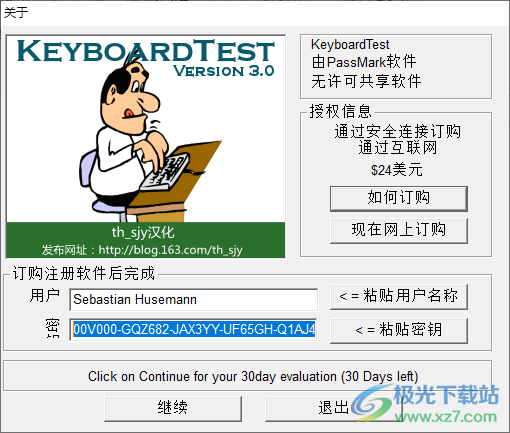
2、提示秘钥通过,可以开始在软件测试自己的键盘
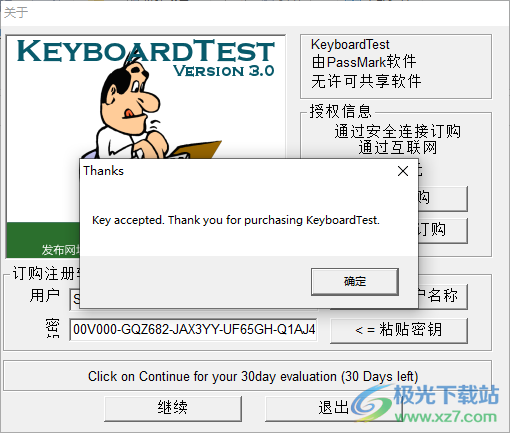
3、测试界面就是这样的,选择键盘类型就可以点击自己的键盘,点击鼠标开始操作

4、显示很多键盘类型:AT107 Mouse Modified、AT107 Mouse、Cherry French、Cortron、Dell Desktop
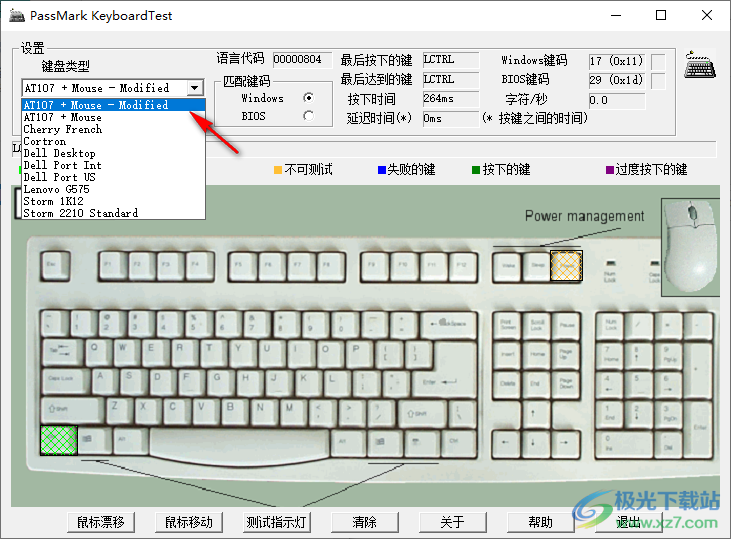
5、将输入法切换为“英文”,随后点击键盘就可以自动显示测试的结果,在顶部区域查看按键测试信息

6、鼠标漂移:点击开始后启动5秒倒计时,KeyboardTest将监视鼠标1秒,以检查不必要的漂移。一旦倒计时开始,请不要移动鼠标。
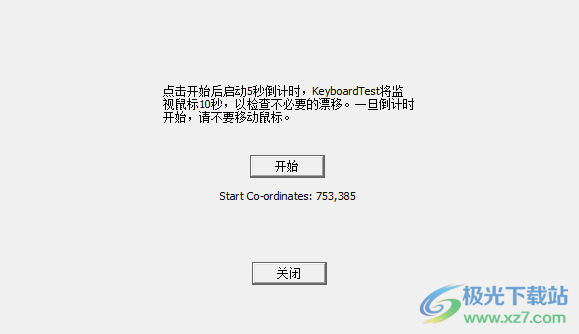
7、鼠标移动:测试信息-移动鼠标到屏幕的每个角落
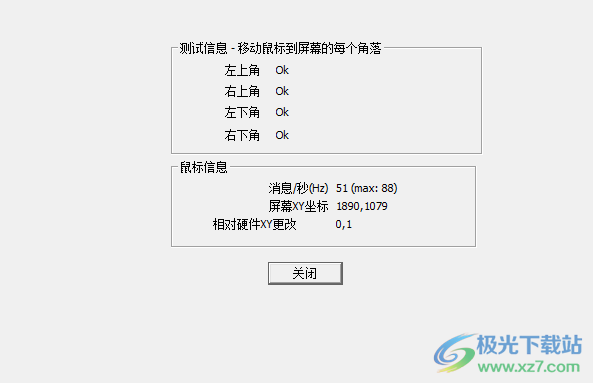
8、当点击按键时顶部会显示最后按下的键、最后达到的键、按下时间、延迟时间

9、相关的按键都会提示颜色,绿色是正常的按键,蓝色是失败的按键
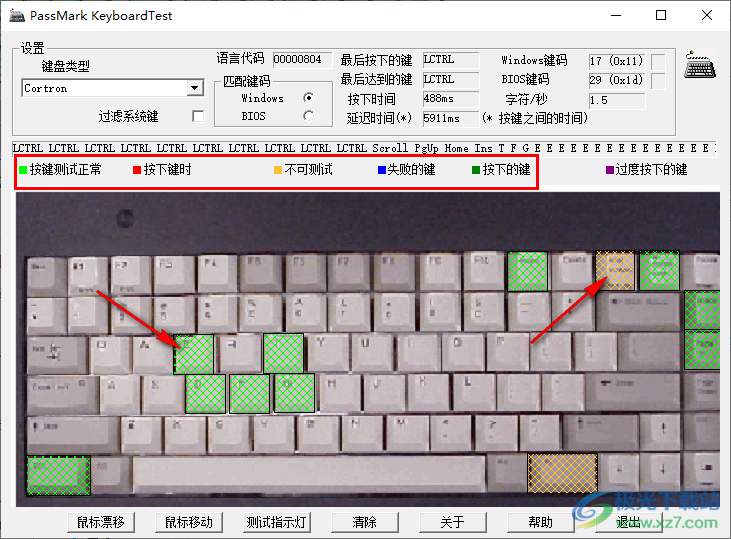
下载地址
- Pc版
PassMark KeyboardTest中文版 v3.1.0.1000 附注册信息
本类排名
- 1 kling(键盘按键显示)v1.4 免费版
- 2 QuickInput(快速输入程序)v2.1 免费版
- 3 Auto Macro Recorder(鼠标宏脚本录制器)v4.6.2.8 免费版
- 4 KeymouseGo(键鼠操作录制)v5.1 官方版
- 5 JitBit Macro Recorder(键盘鼠标动作录制)v5.8.0.0 中文绿色版
- 6 快乐指法(打字指法练习软件)v1.0 免费绿色版
- 7 autohotkey同步器v1.1.33.10 最新版-附中文手册
- 8 KeyExtender(键盘按键修改器)v3.98 汉化版
- 9 OP Auto Clicker(鼠标点击器)v3.0 免费绿色版
- 10 景好鼠标录制器(鼠标操作录制软件)v1.4 免费绿色版
本类推荐
装机必备
换一批- 聊天
- qq电脑版
- 微信电脑版
- yy语音
- skype
- 视频
- 腾讯视频
- 爱奇艺
- 优酷视频
- 芒果tv
- 剪辑
- 爱剪辑
- 剪映
- 会声会影
- adobe premiere
- 音乐
- qq音乐
- 网易云音乐
- 酷狗音乐
- 酷我音乐
- 浏览器
- 360浏览器
- 谷歌浏览器
- 火狐浏览器
- ie浏览器
- 办公
- 钉钉
- 企业微信
- wps
- office
- 输入法
- 搜狗输入法
- qq输入法
- 五笔输入法
- 讯飞输入法
- 压缩
- 360压缩
- winrar
- winzip
- 7z解压软件
- 翻译
- 谷歌翻译
- 百度翻译
- 金山翻译
- 英译汉软件
- 杀毒
- 360杀毒
- 360安全卫士
- 火绒软件
- 腾讯电脑管家
- p图
- 美图秀秀
- photoshop
- 光影魔术手
- lightroom
- 编程
- python
- c语言软件
- java开发工具
- vc6.0
- 网盘
- 百度网盘
- 阿里云盘
- 115网盘
- 天翼云盘
- 下载
- 迅雷
- qq旋风
- 电驴
- utorrent
- 证券
- 华泰证券
- 广发证券
- 方正证券
- 西南证券
- 邮箱
- qq邮箱
- outlook
- 阿里邮箱
- icloud
- 驱动
- 驱动精灵
- 驱动人生
- 网卡驱动
- 打印机驱动
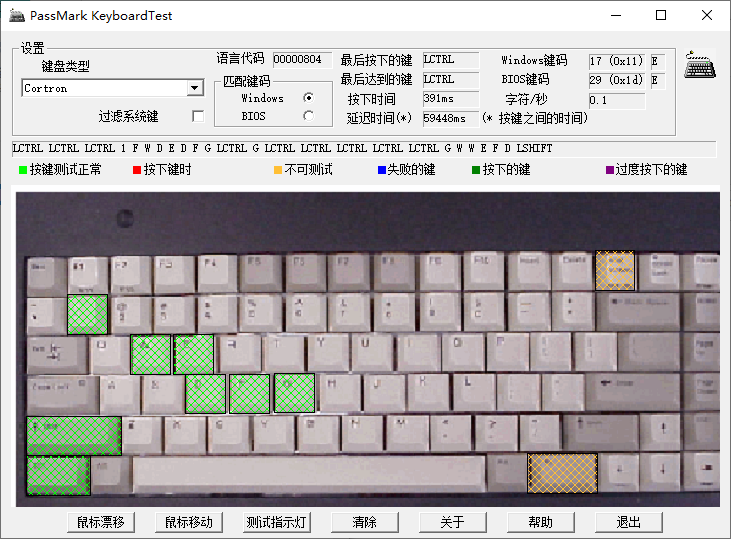

































网友评论